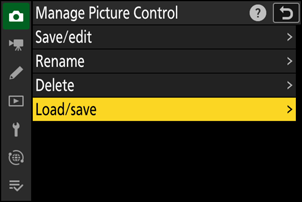Google fordító
EZ A SZOLGÁLTATÁS GOOGLE ÁLTAL KÉSZÍTETT FORDÍTÁSOKAT TARTALMAZHAT. A GOOGLE A FORDÍTÁSOKRA VONATKOZÓLAG NEM VÁLLAL SEMMIFÉLE GARANCIÁT, ÍGY SEM KIFEJEZETTEN, SEM HALLGATÓLAGOSAN NEM GARANTÁLJA A FORDÍTÁS PONTOSSÁGÁT ÉS MEGBÍZHATÓSÁGÁT, TOVÁBBÁ NEM VÁLLAL HALLGATÓLAGOS GARANCIÁT ANNAK FORGALOMKÉPESSÉGÉRE, EGY ADOTT CÉLRA VALÓ ALKALMASSÁGÁRA ÉS JOGTISZTASÁGÁRA.
A Nikon Corporation (a továbbiakban a „Nikon”) referencia-útmutatóit a kényelmes használat érdekében lefordíttattuk a Google fordító által működtetett fordítószoftverrel. Észszerű erőfeszítéseket tettünk a fordítás pontosságának biztosítása érdekében, azonban az automatizált fordítás nem képes tökéletesen helyettesíteni az embert. A fordításokat szolgáltatásként biztosítjuk a Nikon referencia-útmutatók felhasználóinak, olyan állapotban, „ahogy vannak”. Sem kifejezett, sem hallgatólagos garanciát nem vállalunk az angolból bármely más nyelvre lefordított útmutatók pontosságáért, megbízhatóságáért és helyességéért. A fordítószoftver korlátaiból adódóan előfordulhat, hogy bizonyos tartalmak (például képek, videók, Flash videók stb.) fordítása nem pontos.
A referencia-útmutatók hivatalos szövege az angol változat. A fordításban előforduló következetlenségek és eltérések nem kötelező erejűek, megfelelőségi vagy jogérvényesítési célból joghatással nem bírnak. Amennyiben a referencia-útmutatók fordításában tartalmazott információ pontosságával kapcsolatban kérdései merülnek fel, tájékozódjon az útmutatók hivatalos, angol változatában.
Képszabályozás
A képszabályozásról
Válassza ki a képfeldolgozási („ Picture Control ”) opciókat az új fényképekhez a jelenetnek vagy kreatív szándékának megfelelően.
Picture Control kiválasztása
Alapértelmezés szerint a képszabályozást úgy lehet kiválasztani, hogy lenyomva tartja g ( Fn3 ) gombot, és elforgatja a fő vezérlőtárcsát. A kiválasztott opciót egy ikon jelzi a fényképezési képernyőn.
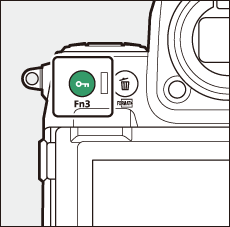
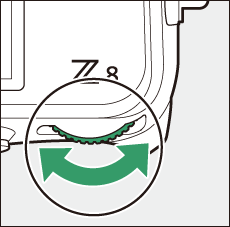
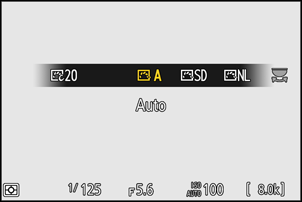
- Ha a Creative Picture Control van kiválasztva, az effektus szintje g ( Fn3 ) gomb nyomva tartásával és a segédtárcsa elforgatásával választható ki.
- A videók Picture Control a g ( Fn3 ) gomb megnyomásával választható ki videó módban.
| Opció | Leírás | |
|---|---|---|
| n | [ Auto ] | A fényképezőgép automatikusan beállítja a színárnyalatokat és tónusokat a [ Normál ] (fénykép mód) vagy a [ Semleges ] (videó mód) Picture Control alapján. |
| Q | [ Normál ] | Szabványos feldolgozás a kiegyensúlyozott eredményekért. A legtöbb helyzetre ajánlott. |
| R | [ Semleges ] | Minimális feldolgozás a természetes eredményekért. Válasszon olyan fényképekhez, amelyeket később feldolgoznak vagy retusálnak. |
| S | [ Élénk ] | A képek feljavítva élénk, fotónyomtatási hatást eredményeznek. Olyan fényképekhez válassza, amelyek kiemelik az elsődleges színeket. |
| T | [ Monokróm ] | Készítsen monokróm fényképeket. |
| 2 | [ |
Gyengéd átmeneteket biztosít a csúcsfénytől az árnyékig, így lágy monokróm fényképeket készít. |
| 3 | [ |
Válasszon valamivel sötétebb tónusokat az árnyékoktól a középtónusokig, a fényerő pedig gyorsan növekszik, ahogy a tónusok a középtónusoktól a csúcsfények felé haladnak. |
| o | [ Portré ] | Sima arcszín a természetes hatású portrékhoz. |
| 4 | [ |
Élénkebb eredményeket produkál, mint a [ Portré ], miközben megörökíti a téma arcszínének részleteit, és elkerüli a részletek elvesztését a csúcsfényeknél. Válasszon olyan fényképekhez, amelyeket később feldolgoznak vagy retusálnak. |
| p | [ Táj ] | Fényképezzen élénk tájakat és városképeket. |
| q | [ Lakás ] | A részletek széles tónustartományban megmaradnak, a csúcsfényektől az árnyékokig. Válasszon olyan fényképekhez, amelyeket később alaposan feldolgoznak vagy retusálnak. |
| k 01 – k 20 |
Creative Picture Control | A Kreatív képszabályozás az árnyalatok, tónusok, telítettség és egyéb beállítások egyedi kombinációit kínálja, amelyek bizonyos effektusokhoz vannak hangolva. Válasszon összesen 20 lehetőség közül, köztük az [ Álom ] és a [ Reggel ]. |
„ Picture Control beállítása ”
- A képszabályozás a [ Set Picture Control ] elemekkel is kiválasztható a fényképezési és videórögzítési menüben.
- A [ Set Picture Control ] (Képszabályozás beállítása) elem a videórögzítés menüben egy [ A fényképbeállításokkal megegyező ] opciót is kínálja, amely a videók Picture Control a fényképekhez használt beállításra állítja be.
- A [ Set Picture Control ] (Képszabályozás beállítása) beállítás akkor lép életbe, ha az [ SDR ] van kiválasztva a [ Tone mode ] beállításnál a fényképezés menüben. A Picture Control kiválasztásához, amikor a [ HLG ] van kiválasztva a [ Tone mode ] beállításnál, használja a [ Set Picture Control (HLG) ] elemet a fényképezés menüben.
Képszabályozás módosítása
A képszabályozás a jelenethez vagy a fotós kreatív szándékához igazítható.
-
Válasszon ki egy Picture Control .
Válassza a [ Picture Control beállítása ] lehetőséget a fényképezés vagy videórögzítés menüben, majd jelölje ki a kívánt Picture Control és nyomja meg 2 .
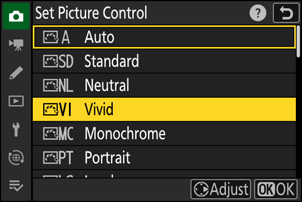
-
Módosítsa a beállításokat.
- Nyomja meg 1 vagy 3 a beállítások kijelöléséhez. Nyomja meg 4 vagy 2 1-es lépésekben történő érték kiválasztásához, vagy forgassa el a segédtárcsát a 0,25-ös lépésekben történő érték kiválasztásához.
- Az elérhető opciók a kiválasztott Picture Control függően változnak.
- A kiegyensúlyozott [ Élesítés ], [ Középtartományú élesítés ] és [ Tisztaság ] szintek gyors beállításához jelölje ki a [ Gyors élesség ] lehetőséget, és nyomja meg 4 vagy 2 .
- A változtatások elvetéséhez és az alapértelmezett beállításoktól való újrakezdéshez nyomja meg az O ( Q ) gombot.
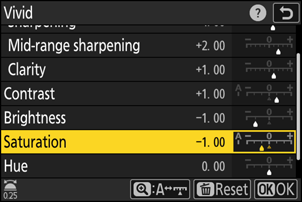
-
Mentse el a változtatásokat és lépjen ki.
Nyomja meg J gombot a változtatások mentéséhez. Az alapértelmezett beállításokhoz képest módosított képszabályozási beállításokat csillag („ U ”) jelzi.
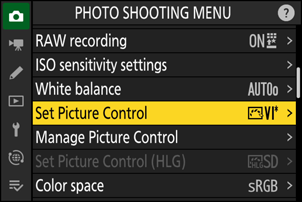
Picture Control beállítások
| Opció | Leírás | |
|---|---|---|
| [ Hatás szint ] | Csak akkor jelenik meg, ha a Creative Picture Control van kiválasztva. Némítsa el vagy fokozza a kiválasztott Picture Control hatását. | |
| [ Gyors éles ] | A [ Gyors élesség ] segítségével gyorsan beállíthatja a kiegyensúlyozott [ Élesítés ], [ Középtartományú élesítés ] és a [ Tisztaság ] szintjeit. Ezek a paraméterek egyénileg is beállíthatók. | |
| [ élezés ] | Irányítsd a részletek és a körvonalak élességét. | |
| [ Középkategóriás élesítés ] | Állítsa be a minták és vonalak élességét a [ Sharpening ] és a [ Clarity ] közötti tartományban. | |
| [ Világosság ] | Állítsa be az általános élességet és a vastagabb körvonalak élességét a fényerő vagy a dinamikatartomány befolyásolása nélkül. | |
| [ Kontraszt ] | Állítsa be a kontrasztot. | |
| [ Fényerő ] | Növelje vagy csökkentse a fényerőt anélkül, hogy elveszne a részletgazdagság a csúcsfényekben vagy az árnyékokban.
|
|
| [ Telítettség ] | Irányítsd a színek élénkségét.
|
|
| [ Színárnyalat ] | Állítsa be a színárnyalatot.
|
|
| [ Szűrő effektusok ] | Csak [ Monochrome ], [ Flat Monochrome ], [ Deep Tone Monochrome ] és bizonyos kreatív képszabályozási beállításokkal jelenik meg. Szimulálja a színszűrők hatását a monokróm képeken. | |
| [ Alakformálás ] | Csak [ Monochrome ], [ Flat Monochrome ], [ Deep Tone Monochrome ] és bizonyos kreatív képszabályozási beállításokkal jelenik meg. Válassza ki a monokróm képeken használt árnyalatot. Ha a [ F&W ] (fekete-fehér) opciótól eltérő opciót választja, 3 megnyomása megjeleníti a telítettségi beállításokat. | |
| [ Tónus ] (Kreatív képszabályozás) | Csak bizonyos Kreatív képszabályozási beállításokkal jelenik meg. Válassza ki a használt színárnyalatot. | |
A Picture Control beállítási menüben az értékkijelző alatti j jelző a beállítás előző értékét jelzi.
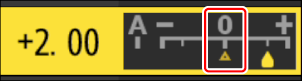
- Az egyes beállításoknál elérhető [ A ] (automatikus) opció kiválasztásával a fényképezőgép automatikusan módosítja a beállításokat.
- Az eredmények az expozíciótól és a téma képen belüli helyzetétől függően változnak.
Válasszon a következő [ Szűrőeffektusok ] közül:
| Opció | Leírás |
|---|---|
| [ Y ] (sárga) * | Ezek az opciók fokozzák a kontrasztot, és használhatók az égbolt fényerejének csökkentéséhez tájképfotókon. A narancssárga [ O ] kontrasztosabb, mint a sárga [ Y ], a piros [ R ] kontrasztosabb, mint a narancs. |
| [ O ] (narancs) * | |
| [ R ] (piros) * | |
| [ G ] (zöld) * | A zöld lágyítja a bőrtónusokat. Használja portrékhoz és hasonlókhoz. |
A zárójelben lévő kifejezés a megfelelő, harmadik féltől származó színszűrő neve a fekete-fehér fényképezéshez.
A „Filter Effects” használata a „Deep Tone Monochrome” funkcióval
A [ Deep Tone Monochrome ] erős beépített vörös szűrőeffektust tartalmaz, amely akkor is érvényes, ha a [ Filter Effects ] beállításnál az [ OFF ] van kiválasztva. Mivel a [ Szűrőeffektusok ] csak egyszer alkalmazhatók, az [ OFF ]-tól eltérő opció kiválasztása letiltja a beépített vörös szűrőeffektust. A kontraszt csökkenthető az [ Y ], [ O ] és [ R ] engedélyezésével.
A beállítások az [ A−2 ] és [ A+2 ] közötti tartományban állíthatók be.
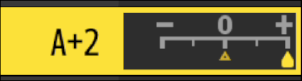
Ha az i menüben kiemeli a [ Set Picture Control ] elemet, és megnyomja J megjelenik egy Picture Control lista. Jelöljön ki egy Picture Control , és nyomja meg 3 a beállítások szerkesztéséhez, miközben megtekinti az effektust a kijelzőn.
- Nyomja meg 1 vagy 3 a beállítások kijelöléséhez. Nyomja meg 4 vagy 2 1-es lépésekben történő érték kiválasztásához, vagy forgassa el a segédtárcsát a 0,25-ös lépésekben történő érték kiválasztásához.
- Az elérhető opciók a kiválasztott Picture Control függően változnak.
- A változtatások elvetéséhez és az alapértelmezett beállításoktól való újrakezdéshez nyomja meg az O ( Q ) gombot.
- Nyomja meg J gombot a változtatások mentéséhez.
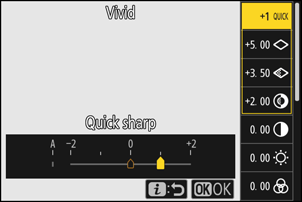
- Az alapértelmezett beállításokhoz képest módosított képszabályozási beállításokat csillag („ U ”) jelzi.
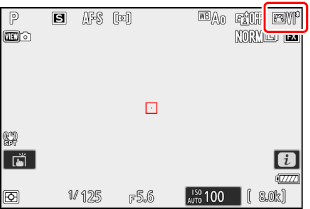
Egyedi képszabályozás
Mentse el a módosított képszabályozást egyéni képszabályozásként.
| Opció | Leírás |
|---|---|
| [ Mentés/szerkesztés ] | Hozzon létre új egyéni Picture Control egy meglévő előre beállított vagy egyéni Picture Control alapján, vagy szerkessze a meglévő egyéni képszabályozási beállításokat. |
| [ Átnevezés ] | Egyéni képszabályozás átnevezése. |
| [ Törlés ] | Törölje az egyéni képszabályozási beállításokat. |
| [ Betöltés/mentés ] | Másolja az egyéni képszabályozási beállításokat memóriakártyára és onnan. |
Egyéni képszabályozás létrehozása
-
Jelölje ki a [ Picture Control ] elemet a fényképezés vagy videófelvétel menüben, és nyomja meg 2 .
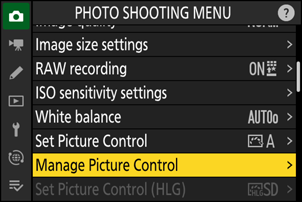
-
Válassza a [ Mentés/szerkesztés ] lehetőséget.
Jelölje ki a [ Mentés/szerkesztés ] lehetőséget, és nyomja meg 2 a [ Picture Control kiválasztása ] opciók megtekintéséhez.
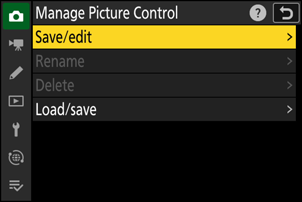
-
Válasszon ki egy Picture Control .
- Jelöljön ki egy meglévő Picture Control , és nyomja meg 2 a szerkesztési lehetőségek megjelenítéséhez.
- A kiemelt Picture Control másolatának további módosítás nélküli mentéséhez nyomja meg J gombot. A [ Save as ] opciók megjelennek; folytassa az 5. lépéssel.
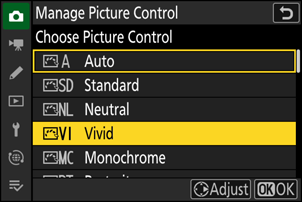
-
Módosítsa a beállításokat.
- A beállítások és az eljárás ugyanaz, mint a [ Picture Control beállítása ] esetén.
- Nyomja meg J gombot a [ Mentés másként ] opciók megjelenítéséhez, amikor a beállítások befejeződtek.
- A változtatások elvetéséhez és az alapértelmezett beállításoktól való újrakezdéshez nyomja meg az O ( Q ) gombot.
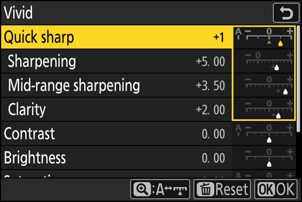
-
Válasszon egy úti célt.
Válasszon célt az egyéni Picture Control (C-1-C-9).
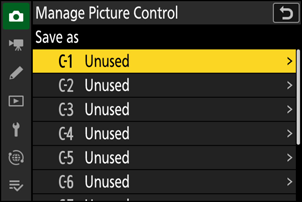
-
Nevezze el a Picture Control .
- Ha megnyomja 2 , amikor az előző lépésben egy rendeltetési hely ki van jelölve, megjelenik az [ Átnevezés ] szövegbeviteli párbeszédpanel.
- Az alapértelmezett név, amelyet egy kétjegyű szám hozzáadásával hoztak létre a meglévő Picture Control nevéhez, megjelenik a szöveges megjelenítési területen. A kétjegyű számot a kamera automatikusan generálja.
- Az egyéni Picture Control nevek legfeljebb tizenkilenc karakter hosszúak lehetnek.
- A szövegbevitellel kapcsolatos információkért lásd: „Szövegbevitel” ( 0 Szövegbevitel ).
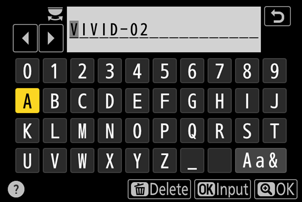
-
Nyomja meg az X gombot.
- A szövegbevitel véget ér.
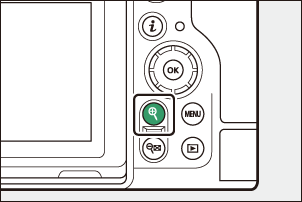
- Az új Picture Control hozzáadásra kerül a Picture Control listához.
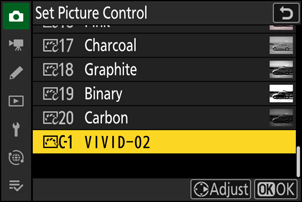
Az eredeti Picture Control ikon
Az egyéni Picture Control alapjául szolgáló eredeti előre beállított Picture Control egy ikon jelzi a szerkesztőképernyőn.
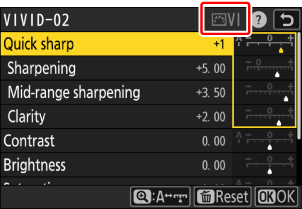
Egyedi Picture Control beállítások
Az egyéni képszabályozással elérhető opciók megegyeznek azokkal, amelyeken az egyéni Picture Control alapul.
Egyéni képszabályozási beállítások megosztása
A [ Manage Picture Control ] (Képszabályozás kezelése) menü [ Load/save ] elemével egyéni képszabályozási beállításokat másolhat a fényképezőgépről a memóriakártyára. Törölheti az egyéni képszabályozási beállításokat is, vagy átmásolhatja azokat a memóriakártyáról a fényképezőgépre (a memóriakártyát az elsődleges nyílásba kell helyezni, mivel a képen látható [ Primary slot selection ] segítségével a másodlagos nyílásba helyezett memóriakártyákat fényképezési menü nem észlelhető).
- [ Másolás fényképezőgépre ]: Egyedi képszabályozási beállítások másolása (importálása) a memóriakártyáról a fényképezőgépre. A képszabályozási beállítások a fényképezőgép C-1–C-9 egyéni képszabályzóiba vannak másolva, és tetszés szerint elnevezhetők.
- [ Törlés a kártyáról ]: A kiválasztott egyéni képszabályozási beállítások törlése a memóriakártyáról.
- [ Másolás kártyára ]: Egyedi Picture Control másolása (exportálása) a fényképezőgépről a memóriakártyára. Jelölje ki a kiválasztott Picture Control célhelyét (1-től 99-ig), és nyomja meg J a memóriakártyára való exportálásához.